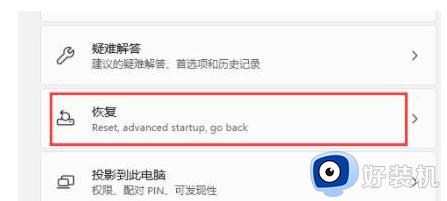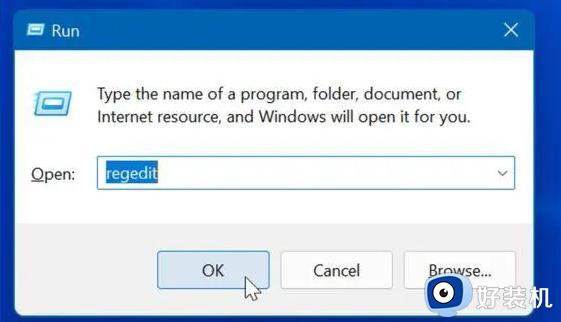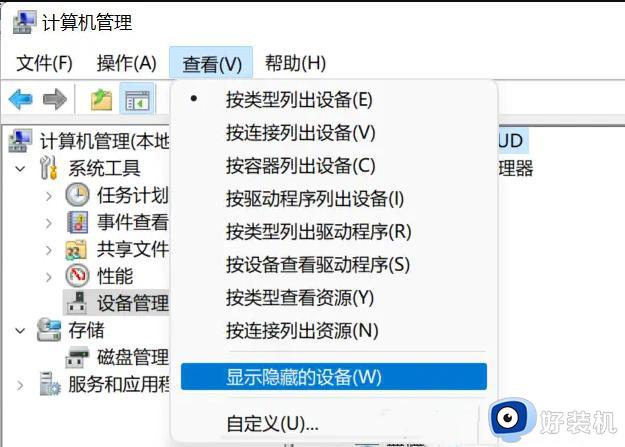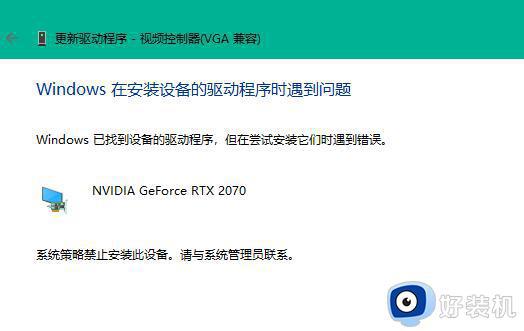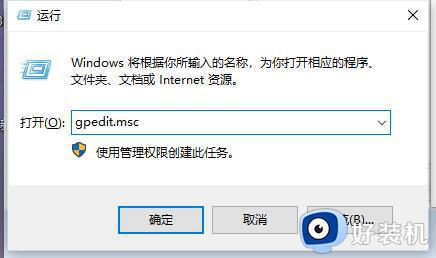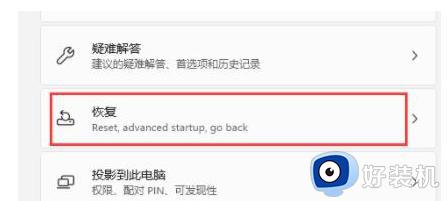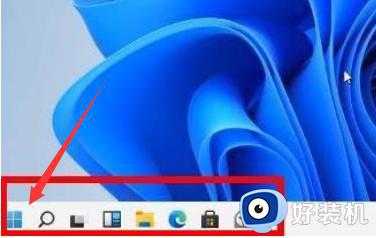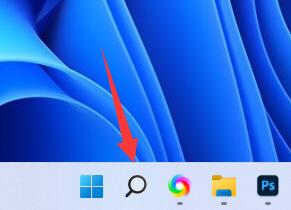win11装不上显卡驱动为什么 win11装不了显卡驱动如何修复
时间:2022-09-15 15:10:14作者:huige
近日有win11系统用户反映说遇到这样一个问题,就是要安装显卡驱动程序的时候,发现装不上,很多人不知道为什么会遇到这样的问题,可能是开启了组策略中的设备安装限制引起,现在就跟着小编一起来看看win11装不了显卡驱动的详细修复方法。

用户可首先下载并安装【驱动人生】,使用驱动人生即可将所有驱动安装。
方法一:
1、首先按下键盘“Win+R”调出运行,输入“gpedit.msc”回车确定进入组策略编辑器。
2、然后依次进入“计算机配置-管理模块-系统-设备安装中点击设备安装限制”
3、然后在其中勾选“已禁用”,并点击下方的“确定”保存。
4、更改完成后,应该就可以正常安装显卡驱动了。
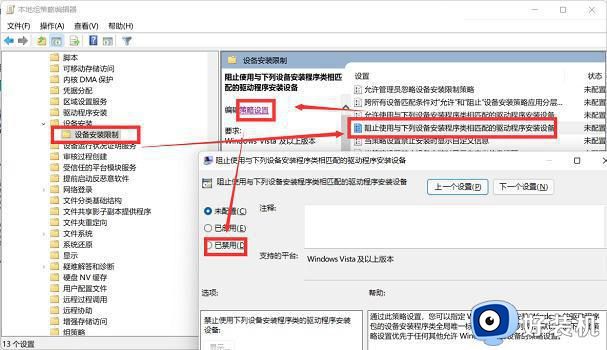
方法二:
1、首先进入系统设置,然后选择右侧的“恢复”。
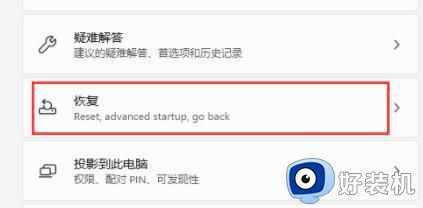
2、然后在其中找到并选择“立即重新启动”。
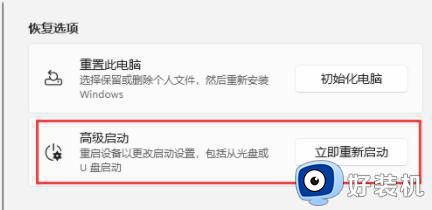
3、然后依次进入“疑难解答-高级选项-启动设置”。
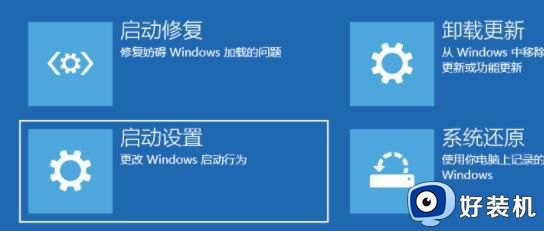
4、在这里选择重启,接着按下键盘“F4”进入安全模式。
5、然后在安全模式中就可以下载安装显卡驱动了。
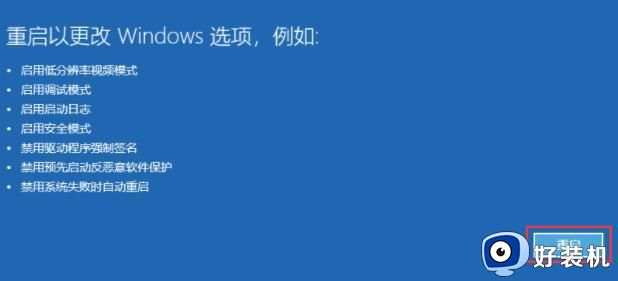
上述给大家讲解的就是win11装不上显卡驱动的详细解决方法,如果你有碰到一样情况的话,不妨学习上面的方法来解决吧。